用户须知:1.本教程是一种常见的解决方案,适用于启动任何计算机而不重新安装系统AHCI网上还有很多其他的教程,比如注册表方法,但不适用于所有的电脑,开启失败或蓝屏开启后经常出现问题
相关教程:如何看主板是否支撑ahci如何知道电脑是否打开?AHCI如何通过注册表打开模式?AHCI(部分电脑可用)
未开启AHCI情况:1、以win7系统为例,右键单击桌面上的计算机-管理;
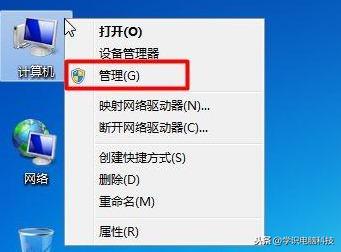
2.在计算机管理中,依次展开设备管理器-IDE ATA/ATAPI如果没有,控制器AHCI字样表示当前是IDE模式。
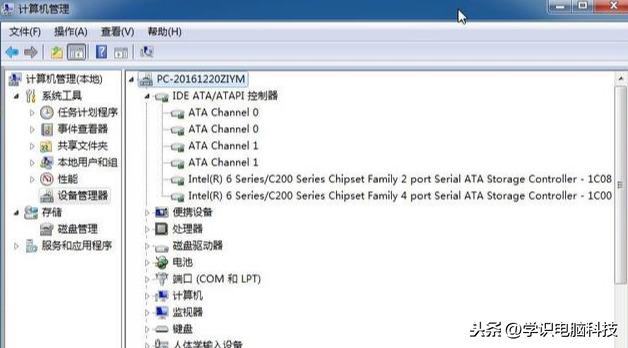
一、所需工具
1.一个空白U盘:制作U盘:PE启动盘(查看我之前分享的文章或者找杜娘)
2、驱动工具下载:SkyIAR v2.75(磁盘控制器IDE/AHCI/RAID驱动安装工具)
二、U盘启动设置:从U盘开始设置启动(查看我之前分享的文章或者找杜娘)
三、IDE改AHCI 不重装系统的方法步骤如下
1.做好U盘PE启动盘后,将SkyIAR v2.75下载后,压缩包应解压,然后SkyIAR v2.75.exe放到U盘pe中;
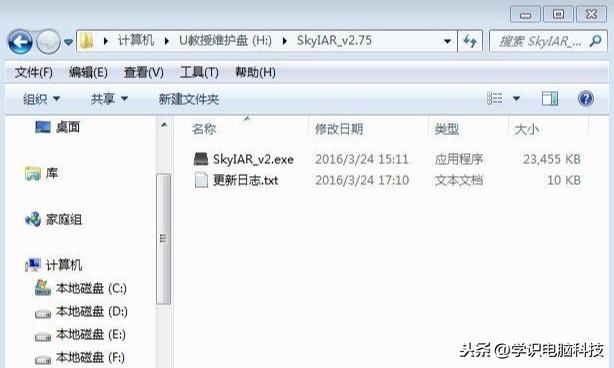
2.将U盘插入电脑pe启动盘,然后在重启过程中按下Del、F2、F1等按键进入BIOS,以技嘉主板为例,启动时按Del进入BIOS,在Peripherals下,选择SATA Mode Selection回车,再选择AHCI回车,按F10保存重启,其他主板查看:bios怎么开启ahci模式;
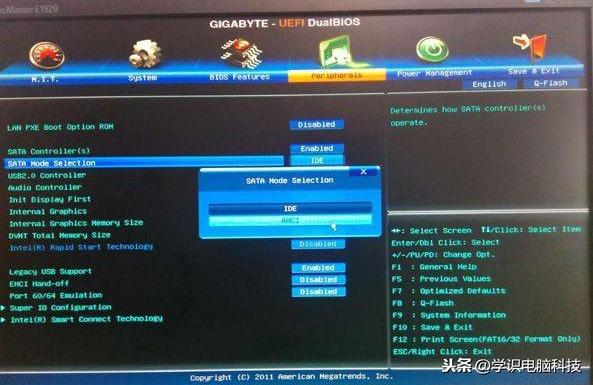
3.重启时按压F12/F11/ESC等快捷键调出启动菜单,大部分主板都是F选择已识别的U盘项,回车;
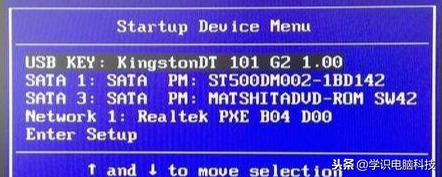
4.启动U盘主菜单,选择02或01返回车辆,运行pe系统;
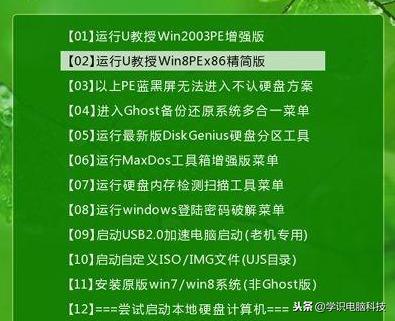
5、进入pe系统完成后,打开计算机,然后打开U盘,双击运行SkyIAR;
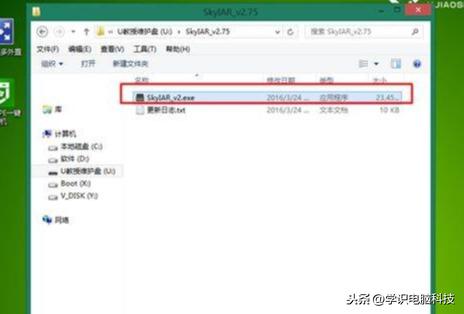
6.磁盘控制器驱动选择精确匹配,工具将自动检查识别到的相应驱动程序,并直接点击开始;
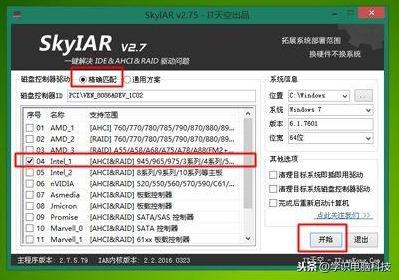
弹出提示框,显示相关信息,直接点击确定继续;
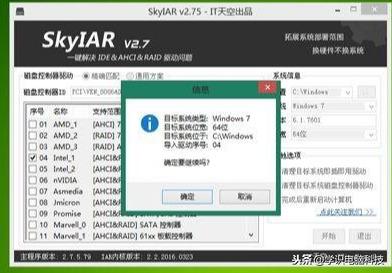
8.此时角显示正在安装驱动,提示导入后,点击确定,重启电脑;
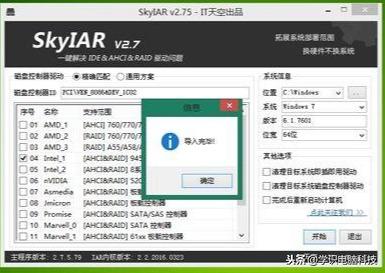
9.重启时拔出U盘,然后启动进入系统桌面,右下角显示设备驱动,点击查看状态;
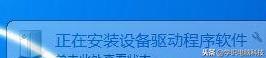
10.此时,它将显示在搜索中Windows update,耐心等待;
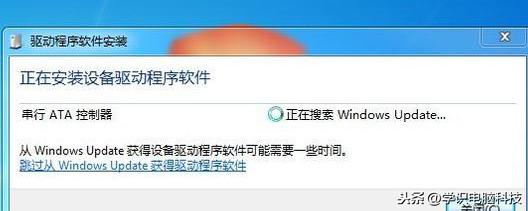
自动安装动安装后AHCI驱动和硬盘驱动,安装安装完成后需要重启;
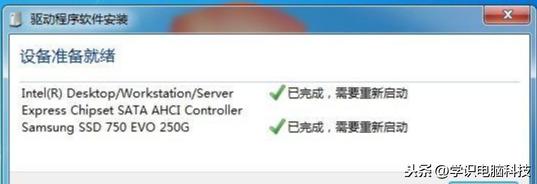
弹出此对话框,点击立即重新启动;
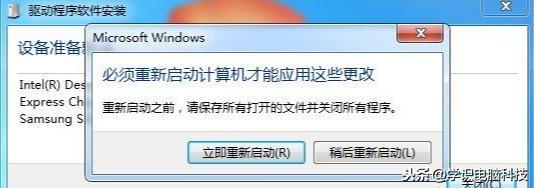
13.重启进入系统,硬盘驱动成功安装在右下角;

14、再次弹出对话框,点击立即重新启动;
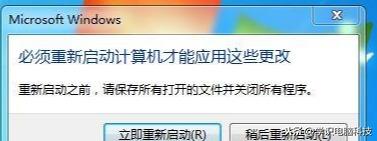
15、这样AHCI驱动安装完成后,右键计算机理,打开计算机管理,展开IDE只要有控制器AHCI字样,表示ahci成功开启模式。
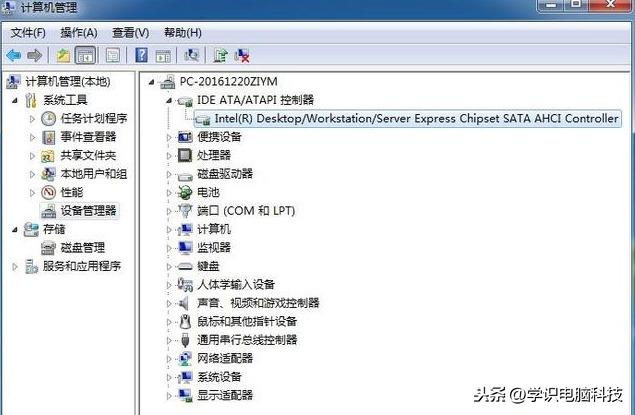
以上就是不重装系统改成ahci如果你现在是模式的方法,ide模式可以通过上述方法,无需重新安装系统IDE改成AHCI模式。
以上是不重装系统改为ahci如果你现在是模式的方法,ide模式可以通过上述方法,无需重新安装系统IDE改成AHCI模式。